هنگام ساخت وب سایت خود، یکی از مهم ترین مواردی که باید در نظر بگیرید این است که چگونه با بازدیدکنندگان خود ارتباط برقرار کنید. ممکن است شرایطی وجود داشته باشد که بخواهید اطلاعات آدرس ایمیل خود را در سایت ارائه دهید تا بازدیدکننده سایت بتواند با شما تماس بگیرد.
شما می تو،د این کار را با ایجاد پیوندهای ایمیل در وردپرس یا با کمک کد HTML انجام دهید.
در این پست، نحوه ایجاد لینک های ایمیل در وردپرس را به شما نشان خواهیم داد و نمونه هایی از ظاهر لینک های شما را ارائه می دهیم.
1 چگونه در وردپرس لینک ایمیل ایجاد کنیم؟
میتو،د با استفاده از کد یا مستقیماً در ویرایشگر پست، پیوندهای ایمیل ایجاد کنید. ما هر دو راه را برای ایجاد پیوندهای ایمیل به شما نشان خواهیم داد. بنابراین بدون هیچ مقدمه ای، بیایید شروع کنیم.
1.1 ایجاد لینک به آدرس ایمیل در وردپرس
افزودن پیوند به آدرس ایمیل مشابه با افزودن سایر پیوندهای معمولی در وردپرس است. هنگام افزودن پیوندها، از آن استفاده می کنید http:// یا https:// به دنبال آن URL باقی مانده است.
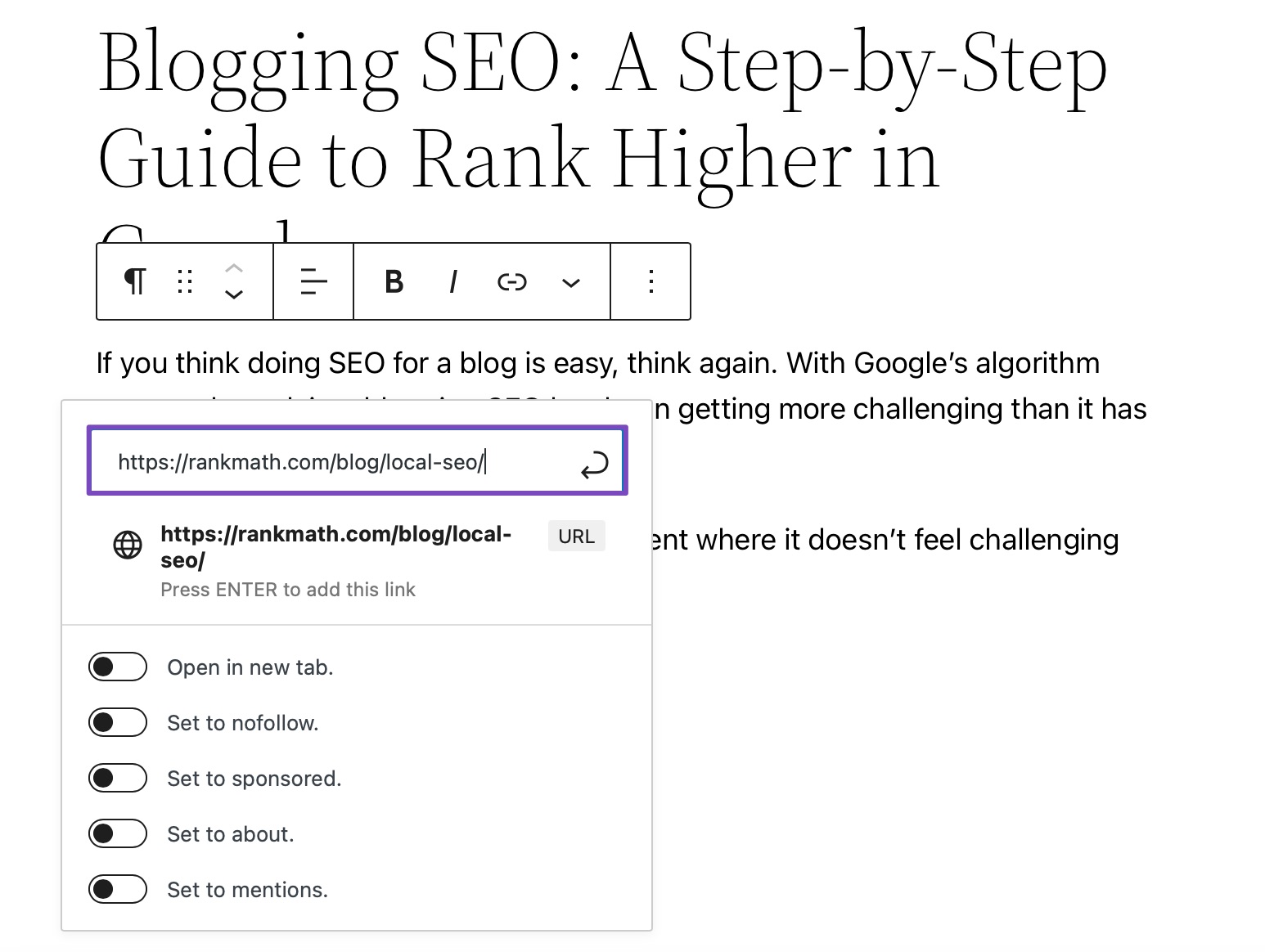
برای ایجاد پیوندهای ایمیل، به جای استفاده از http:// شما باید استفاده کنید mailto:. هنگامی که یک بازدید کننده روی آن کلیک می کند mailto:، یک پنجره نوشتن ایمیل جدید به جای پیوند وب سایت ظاهر می شود.
برای افزودن لینک های ایمیل در وردپرس، متنی را که می خواهید پیوند را برای آن اضافه کنید انتخاب کنید و سپس روی آن کلیک کنید ارتباط دادن مانند تصویر زیر.
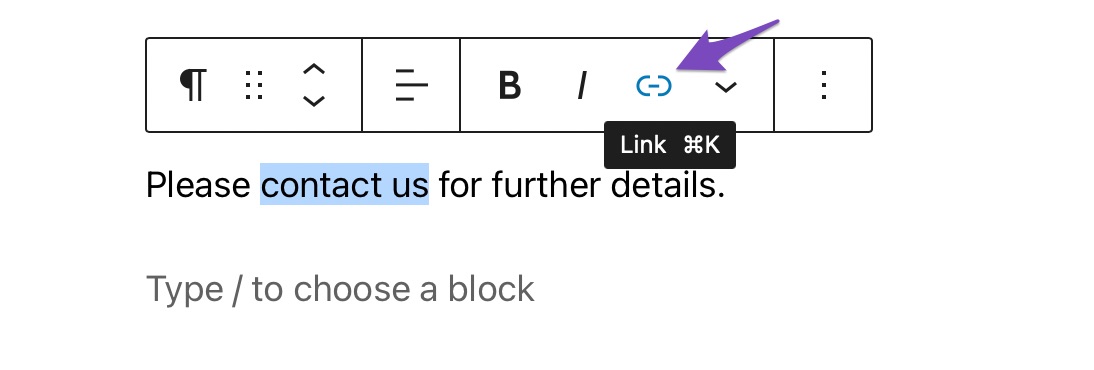
با این کار پنجره درج پیوند ظاهر می شود که در آن می تو،د پیوند ایمیل خود را به آن اضافه کنید. مطابق شکل زیر روی دکمه enter کلیک کنید تا پنجره درج پیوند بسته شود.
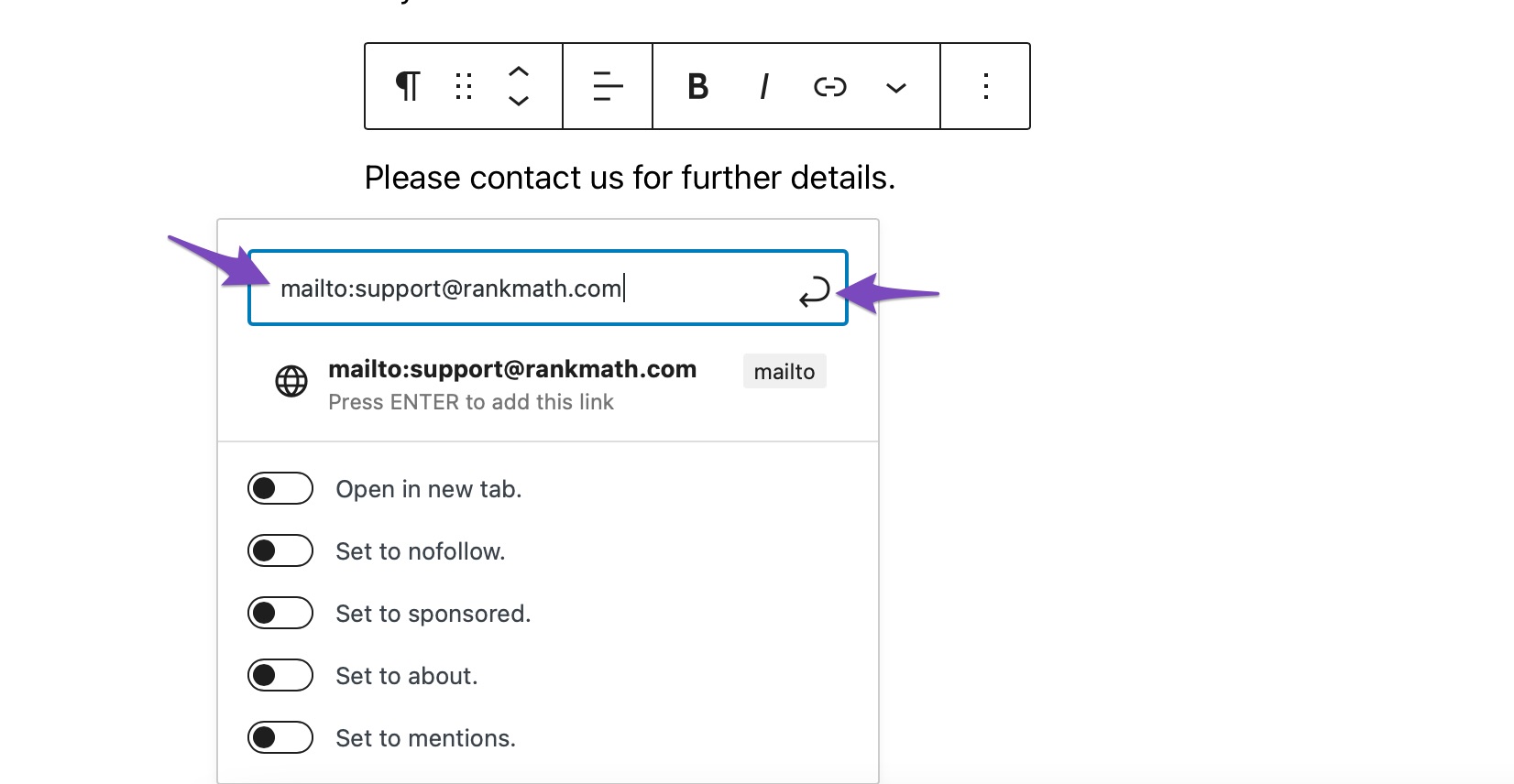
و بس! بازدیدکنندگان اکنون می توانند با کلیک بر روی پیوند ایمیل با شما تماس بگیرند.
1.2 به صورت دستی یک لینک ایمیل در وردپرس با استفاده از HTML اضافه کنید
اگر می خواهید یک پیوند ایمیل در یک ویجت متنی یا یک فایل تم وردپرس اضافه کنید، باید با نوشتن HTML یک پیوند اضافه کنید.
به ،وان مثال، برای افزودن لینک ایمیل باید کد زیر را به پست خود اضافه کنید.
<a href=" Us</a>
با رفتن به پست خود می تو،د پیوند ایمیل را اضافه کنید. کلیک کنید روی ‘+نماد ” برای افزودن a HTML سفارشی بلوک، همانطور که در زیر نشان داده شده است.
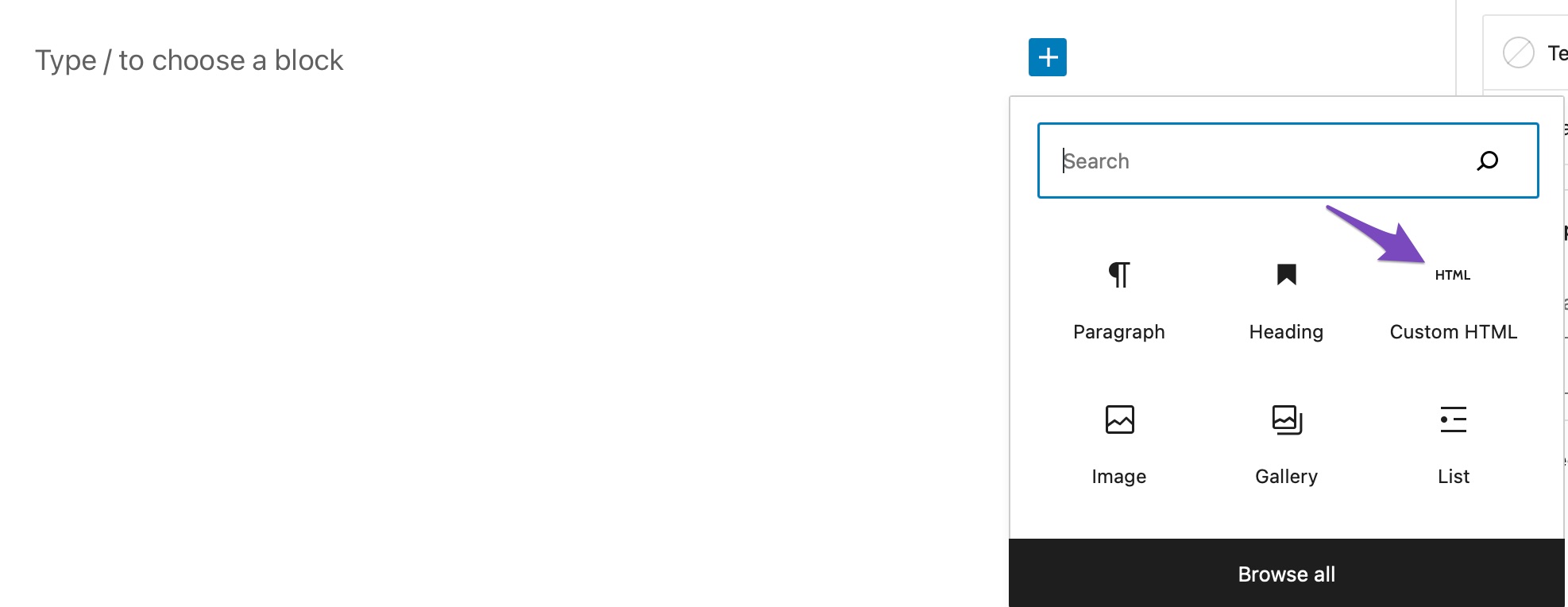
کد HTML را مطابق شکل زیر اضافه کنید.
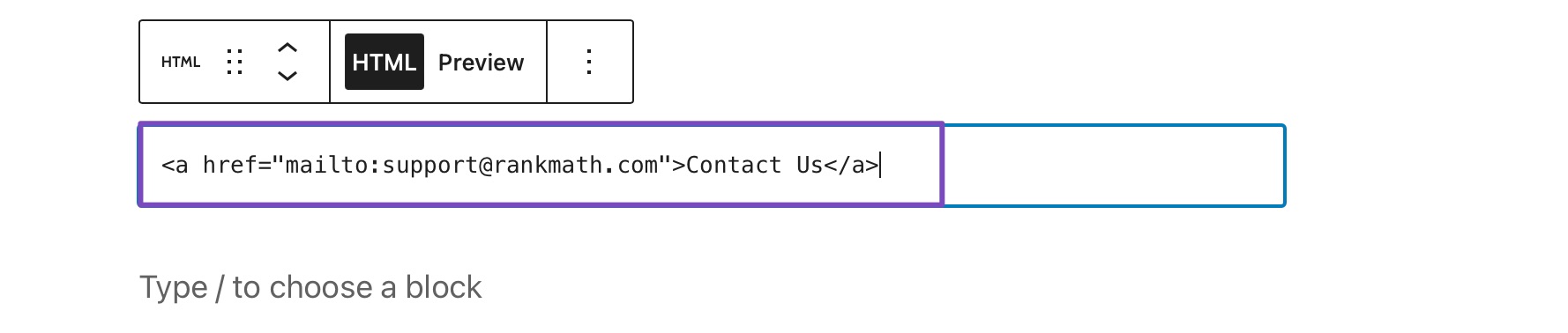
پس از انجام، به روز رس،/انتشار پست شما و شما بروید! پیوند ایمیل شما به پست شما اضافه می شود و بازدیدکنندگان می توانند بدون دردسر با شما تماس بگیرند.
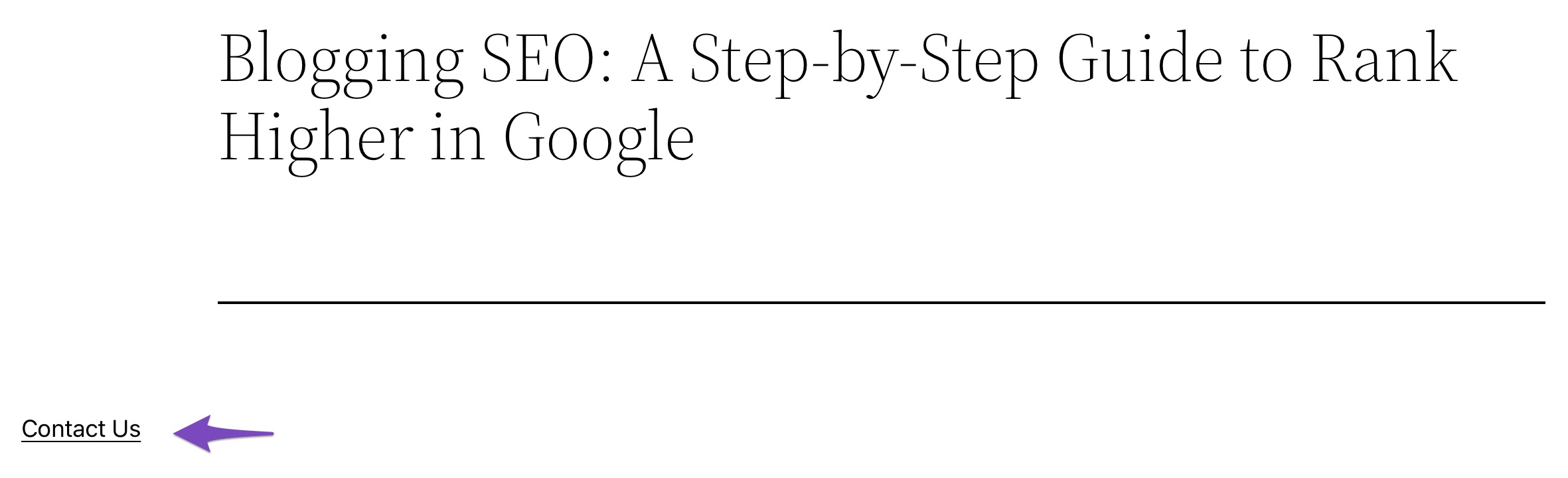
2 چرا باید از افزودن لینک های ایمیل در پست ها و صفحات وردپرس خودداری کنید؟
قبل از شروع اضافه ، لینک های ایمیل در وردپرس، باید برخی از مسائلی را که با آن مواجه خواهید شد در نظر بگیرید.
2.1 هر،مه های بیشتری را دعوت می کند
هنگامی که آدرس ایمیل خود را آشکارا فاش می کنید، در معرض خطر دعوت از هر،مه های بیشتری هستید. بهتر است محتاط باشید، زیرا هر،مه در مقادیر زیادی توسط هکرهایی که آدرس های دامنه را ،اش می دهند ارسال می شود. این پیام ها می تواند شامل انتشار ب،زار یا ایمیل های فیشینگ باشد که برای سرقت اطلاعات شخصی شما طراحی شده اند.
برای مبارزه با این، می تو،د از افزونه های رمزگذار ایمیل استفاده کنید. افزونه های رمزگذاری ایمیل مانند رمزگذار ایمیل به شما کمک می کند یک قدم جلوتر از هر،مه ها بم،د زیرا آنها دائماً تاکتیک ها را تغییر می دهند.
2.2 عوارض هنگام ارسال ایمیل
استفاده وردپرس از پیوندهای ایمیل، دستگاه بازدیدکننده را وادار می کند تا حساب ایمیل پیش فرض خود را باز کند. به ،وان مثال، اگر بازدیدکنندگان Outlook را نصب کرده باشند، یک پنجره پیام جدید در Outlook باز می شود.
متأسفانه، اگر شخصی چندین آدرس ایمیل را در دستگاه خود ذخیره کند، اغلب باعث بروز مشکلاتی می شود. این احتمال وجود دارد که mailto: فرمان پیام هایی را از آدرس پاسخ اشتباه برای کاربران خاص ارسال می کند.
3 نتیجه
ضروری است که به بازدیدکنندگان اجازه دهید با شما تماس بگیرند. وردپرس به شما امکان می دهد پیوندی به آدرس ایمیل اضافه کنید. با این حال، فرم تماس منطقی تر است. در هر یک از این سناریوها، ارائه راهی برای تماس با شما به افراد، این پتانسیل را دارد که روابط با مشتری را بهبود بخشد یا چشماندازهای جدید را به شما ارائه دهد.
از چه نوع مک،زم های ضد اسپم در سایت خود استفاده می کنید؟ آیا افزایش تعامل با بازدیدکنندگان با قرار دادن فرم تماس یا پیوند ایمیل موفقیت آمیز بوده است؟ به ما اطلاع دهید توییت ، @rankmathseo. 💬
منبع: https://rankmath.com/blog/email-links-in-wordpress/